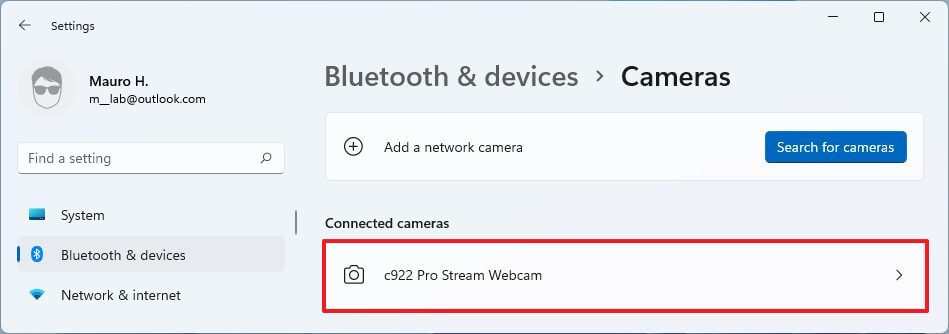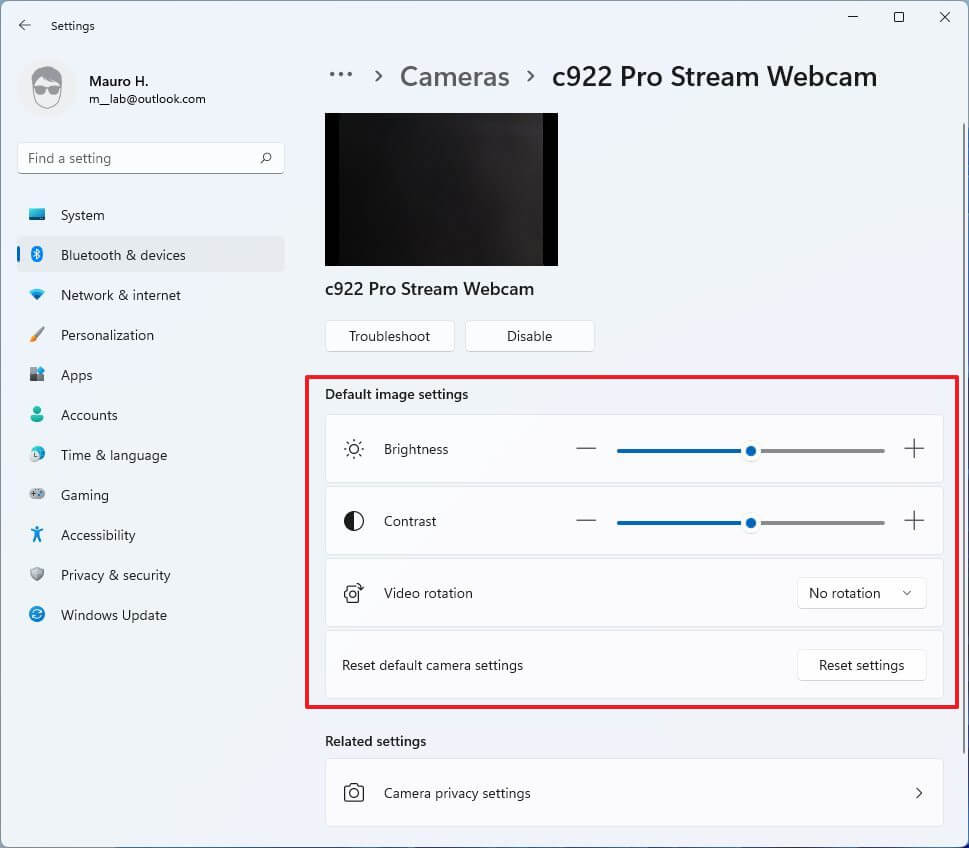Comment modifier les paramètres de l’appareil photo sur Windows 11

Sous Windows 11, vous pouvez désormais modifier les paramètres de luminosité, de contraste et de rotation et activer ou désactiver la vidéo HDR ou le contact visuel pour les webcams et les caméras réseau, et voici comment procéder.
À partir de Windows 11 et versions ultérieures, l’application Paramètres comprend une page Appareils photo. En plus d’activer et de désactiver des périphériques, vous pouvez ajuster divers paramètres et même dépanner et résoudre les problèmes avec différents types de caméras, y compris les webcams traditionnelles et les caméras réseau.
Vous pouvez également activer le contact visuel, une fonctionnalité qui utilise l’IA pour ajuster votre regard lors d’un appel vidéo pour qu’il apparaisse comme si vous regardiez la caméra au lieu de l’écran, et « Vidéo HDR » sur les appareils compatibles.
Dans ce guide, vous apprendrez les étapes pour ajuster les paramètres de l’appareil photo sous Windows 11.
Configurer la caméra avec les paramètres sous Windows 11
Pour modifier la luminosité, le contraste et la rotation de la caméra, ou activer ou désactiver les fonctionnalités HDR et Eye Contact :
- Ouvert Paramètres.
- Cliquer sur Bluetooth et appareils.
- Clique le Appareils photo page sur le côté droit.
- Sous le paramètre « Caméras connectées », sélectionnez la webcam ou la caméra réseau.
- Utilisez le Luminosité curseur pour réduire ou augmenter la luminosité de l’appareil.
- Utilisez le Contraste curseur pour réduire ou augmenter le contraste de l’appareil.
- Utilisez le Rotation vidéo option pour retourner la vidéo à droite à 90, à gauche à 90 ou à 180 degrés.
- Activer ou désactiver le « Vidéo HDR » fonction (si disponible).
- Activer ou désactiver le « Lentilles de contact » fonction (si disponible).
Une fois les étapes terminées, Windows 11 appliquera les nouveaux paramètres à l’appareil photo. En plus d’ajuster certains des paramètres, la page inclut également l’option pour désactiver ou activer les caméras, et il existe une option pour vous aider à exécuter des scripts de dépannage pour résoudre les problèmes les plus courants.
Bien que vous puissiez gérer divers paramètres via la page Caméras, seuls ceux pris en charge pour votre caméra seront disponibles.
Nous pouvons gagner une commission pour les achats en utilisant nos liens pour continuer à offrir le contenu gratuit. Informations sur la politique de confidentialité.
Tout le contenu de ce site est fourni sans aucune garantie, expresse ou implicite. Utilisez toute information à vos risques et périls. Sauvegardez toujours votre appareil et vos fichiers avant d’apporter des modifications. Informations sur la politique de confidentialité.